Win10系统中PIN码添加、修改以及删除的操作步骤
2021-12-10 17:08:54
来源:
互联网
PIN码的全称是:“Personal Identification Number”,也就是个人是被密码的意思。最早的PIN码是出现在手机上面的,用来保护SIM卡,但现在win10系统也能设置PIN码了,如果用户不清楚,那么下面本文就为大家分享Win10系统中PIN码添加、修改以及删除的操作步骤。
一、Windows10添加PIN码
1、首先我们点击“开始”菜单,点击“设置”齿轮的图标,如下图所示:
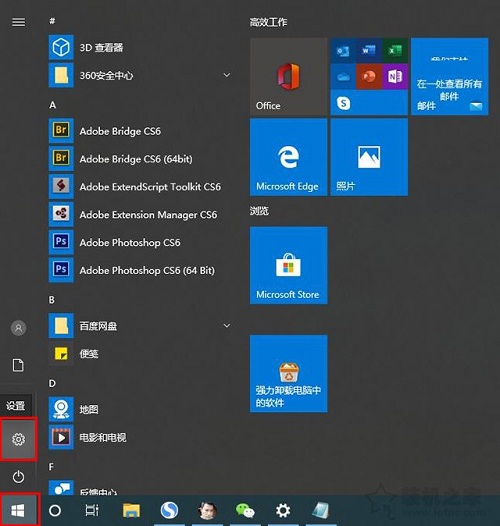
2、在windows设置,点击账户,如下图所示:
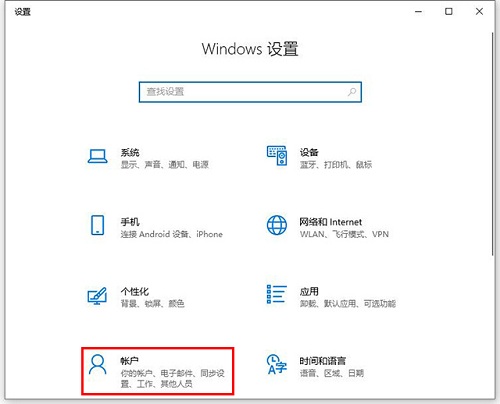
3、点击登录选项,点击windows hello PIN(老版本可能就是一个PIN),再点击“添加”。
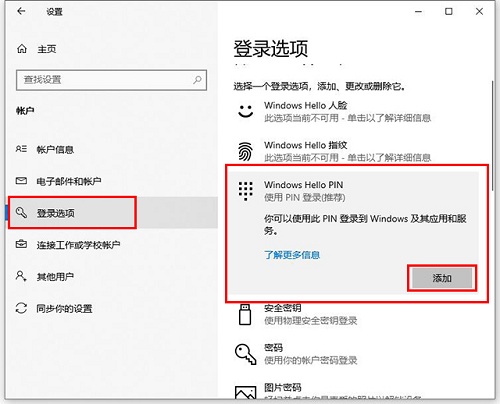
4、这时输入您的账户密码,验证一下。
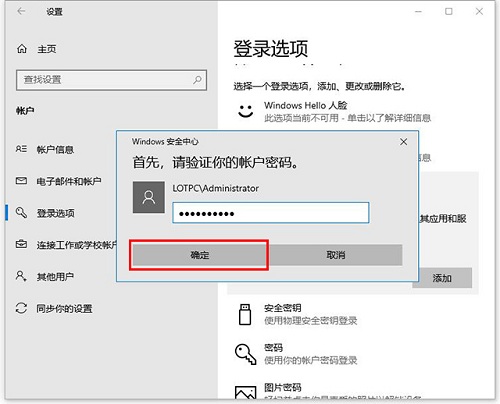
5、设置PIN码的密码,如下图所示:
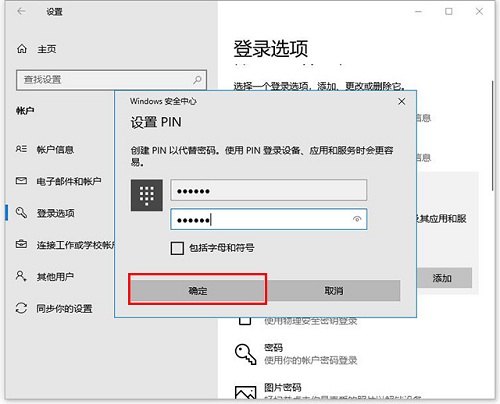
二、Windows10更改和删除PIN码
1、如果我们需要修改PIN码,就点击更改按钮即可,输入目前的PIN码和新的PIN码即可。如果删除PIN码,就点击删除按钮。
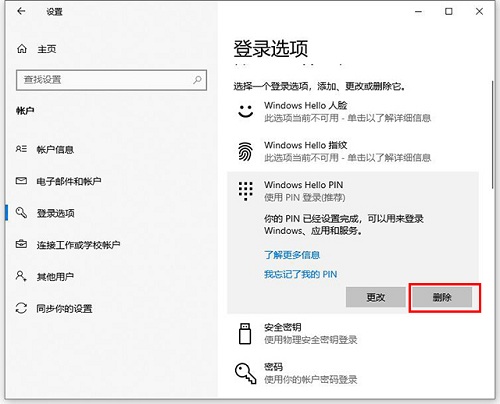
2、再点击删除按钮,如下图所示:
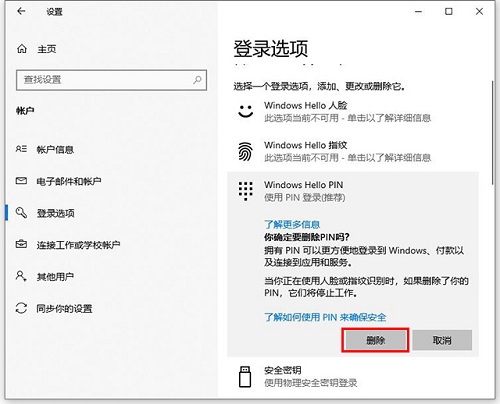
3、再验证你的账户密码,就可以删除pin码了。
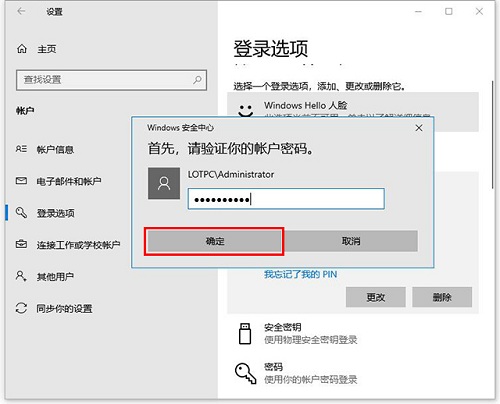
- 用户使用Win10升级助手发现无法运行怎么办?Win10升级助
- Win10怎么卸载微软拼音输入法?Win10系统卸载微软拼音输
- Win10局域网共享该怎么设置?win10系统局域网共享设置的
- win10系统教育版怎么样?win10系统教育版跟其他版本有何
- Win10怎么删除多余的管理员账号?Win10系统删除多余管理
- Win10系统十个常用的CMD命令及功能介绍
- Win10粘贴文件到C盘提示没有权限怎么办?Win10往C盘粘贴
- Win10系统纯净版好用吗?Win10纯净版系统的弊端介绍
- Win10怎么卸载edge浏览器?Win10 edge浏览器卸载方法
- Win10 ltsc是什么意思?Win10 2019 ltsc 怎么样?






